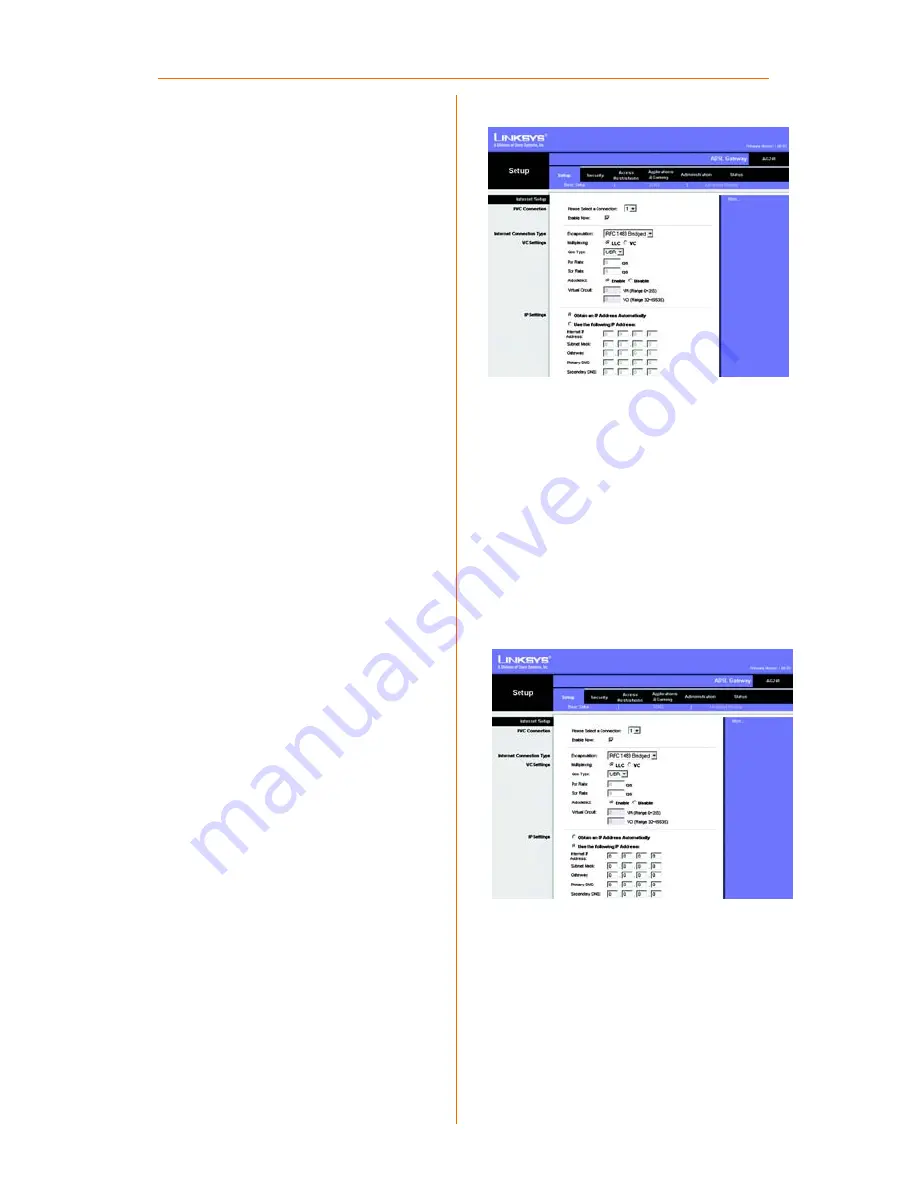
6
1
RFC 1483 Bridged
Endereço IP dinâmico
Se o ISP indicar que está a
estabelecer ligação através de um
endereço IP dinâmico (Figura D1),
execute os seguintes passos:
a
Seleccione
RFC 1483 Bridged
como Encapsulation
(Encapsulamento).
b
Seleccione
Obtain an IP
Address Automatically
(Obter
automaticamente um
endereço IP) em IP Setting
(Definição de IP).
c
Clique no botão
Save Settings
(Guardar definições) para
guardar as definições.
Endereço IP estático
Se o ISP indicar que está a
estabelecer ligação através de um
endereço IP estático ou fixo (Figura
D2), execute os seguintes passos:
a
Seleccione
RFC 1483 Bridged
como Encapsulation
(Encapsulamento).
b
Seleccione
Use the following
IP Address
(Utilizar o seguinte
endereço IP) como IP Setting
(Definição de IP).
c
Introduza o IP Address
(Endereço IP) e a Subnet Mask
(Máscara de sub-rede).
D
1
D
2
Dinâmico
Estático











































